Doppelte Kontakte auf dem iPhone oder am Mac können plötzlich auftreten, wenn das Apple Smartphone mit E-Mail-Diensten wie Yahoo, Hotmail, Outlook oder mit der iCloud synchronisiert wurde. Kontakt-Duplikate im Adressbuch sorgen dann natürlich für Frust, weil die Liste der Kontakte mit doppelten Eintragungen zugemüllt ist. Die Suche nach einem bestimmten Kontakt oder das Nachvollziehen von Konversationen, wenn sie mal über den originalen, mal über den duplizierten Eintrag laufen, werden so erschwert. Deshalb hier die Lösung für doppelte Kontakte auf dem iPhone und am Mac. Diese beiden Geräte hängen nämlich oft durch die iCloud zusammen und eine Fehlerbehebung auf dem einen Gerät synchronisiert sich über alle anderen Apple Geräte!

Kapitel in diesem Beitrag:
- 1 Problemanalyse: iCloud und lokale Daten
- 2 Hilfreich: Die Funktion „Duplikate finden“ in der Kontakte Mac App
- 3 Kontakte und Gruppen – häufig eine Ursache für Duplikate
- 4 Lösung über iCloud oder andere betroffene App
- 5 Doppelte Kontakte direkt auf dem iPhone per App eliminieren
- 6 Backup der Kontakte am Mac
- 7 Praxisbeispiel eines Lesers
- 8 Kleiner Hinweis zum Thema
Problemanalyse: iCloud und lokale Daten
Bei der Apple Support-Seite zu dem Thema „Doppelte Kontakte“ findet man als ersten Schritt, den Hinweis, dass man testen soll, ob die doppelten Kontakt-Einträge nur lokal in der App „Kontakte“ vorhanden sind oder auch in der iCloud. Dies kann man prüfen, indem man sich mit dem Apple-Account bei iCloud.com einloggt und dort die Visitenkarten anschauen.
Sind die Duplikate auch in der iCloud vorhanden, sollte man sich an den iCloud-Support wenden (wobei man hier wieder nur Hilfe bekommt, wenn man noch ein Gerät mit Garantie hat). Ich würde also empfehlen in jedem Fall einen der unteren Lösungswege zu nehmen.
Hilfreich: Die Funktion „Duplikate finden“ in der Kontakte Mac App
Ein Schritt, um die Duplikate schnell weg zu bekommen, ist der Weg über die Funktion „Duplikate finden“, die in der Kontakte App am Mac eingebaut ist.
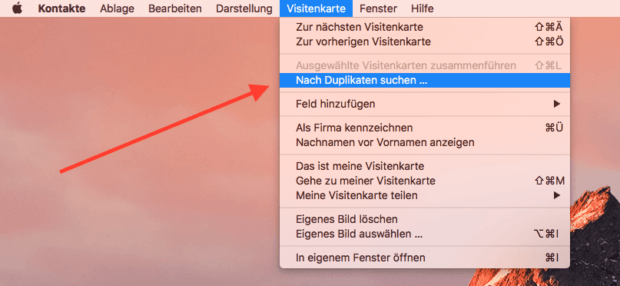
Die Funktion erkennt Doubletten bei einem Suchlauf, allerdings ist sie wenig mitteilsam, und gibt einem nur eine kurze Info, wieviele Duplikate sie gefunden hat.
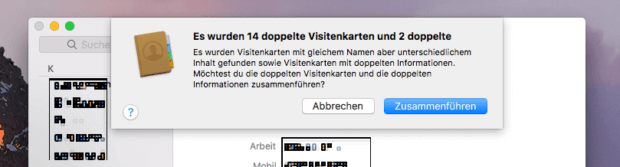
Man kann also nicht sehen, was sie treibt. Ebenso bleibt einem nur die Wahl zwischen „Zusammenführen“ oder „Abbrechen“. Auch hier hätte man sich als Benutzer sicher etwas mehr Informationen ein Möglichkeiten gewünscht, in die Funktion einzugreifen.
Kontakte und Gruppen – häufig eine Ursache für Duplikate
Eine mögliche Ursache für die Duplikate, könnte auch die Nutzung von Gruppen sein, die unter anderem von Programmen genutzt werden, wenn diese Daten in die Kontakte-App importieren. Um das zu kontrollieren, öffnet man die Kontakte App am Mac. In dieser gibt es die Übersicht Gruppen. Dort findet ihr im Fall einer Synchronisation mit hoher Wahrscheinlichkeit verschiedene Gruppen, aus denen die Kontakte aufgerufen werden. Sollten iCloud, Outlook oder ähnliche Dienste aufgeführt werden, lassen sie sich deaktivieren. So verschwinden die importierten Kontakte aus der Übersicht. Zudem lassen sich die importierten Kontakte auch ohne die vorher aufgespielten anzeigen. Je nachdem, welche Übersicht also kompletter oder aktueller ist, könnt ihr wählen (und ggf. fehlende Kontakte ergänzen).
Lösung über iCloud oder andere betroffene App
Wenn ihr Kontakte mit der App eines bestimmten Dienstes, eines E-Mail-Anbieters, einer Cloud oder dergleichen synchronisiert habt, dann lässt sich diese Synchronisation in den Einstellungen der App oft deaktivieren bzw. rückgängig machen.
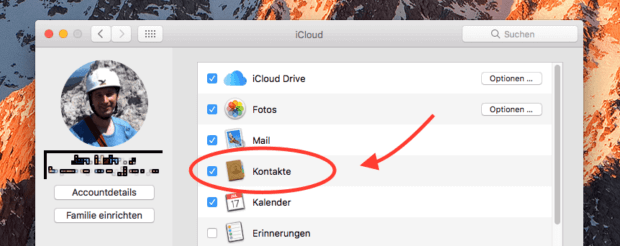
In den iCloud-Einstellungen etwa könnt ihr einfach die Kontakte-Übernahme deaktivieren; das Gleiche gilt für den Kalender, Erinnerungen, Notizen und so weiter.
Lesetipp: WhatsApp Kontakte blockieren – so geht’s!
Doppelte Kontakte direkt auf dem iPhone per App eliminieren
Neben den aufgezeigten Schritten gibt es auch noch auf den beschriebenen Fall zugeschnittene Apps wie OneContact, Smart Merge Pro oder Cleaner. Diese iOS Apps für das Apple iPhone bzw. das iPad führen gleiche Kontakte zusammen. Hier findet ihr den Download und Details zu den einzelnen Programmen:
- OneContact im Apple App Store / iTunes
- Cleaner im Apple App Store / iTunes
- Smart Merge Pro im Apple App Store / iTunes
Backup der Kontakte am Mac
Wenn ihr sicher gehen möchtet, bevor ihr eine Zusammenführung per App oder mit der Duplikate-Suchen-Funktion am Mac durchführt, würde ich empfehlen, ein Backup der Kontakte zu machen. Die funktioniert am einfachsten am Mac, wenn ihr dort einen Namen in der Liste der Kontakte anklickt. Dann geht ihr oben im Menü unter „Bearbeiten“ auf „Alles auswählen“. Und dann geht ihr auf „Ablage“ auf den Punkt „Exportieren“. Dort gibt es die Auswahl „vCard exportieren“ und „Kontakte-Archiv“. Ich würde sicherheitshalber das Backup in beiden Formaten machen. In der Praxis reicht meistens eins, aber man weiss ja nie. ;-)
Zur Erläuterung: „vCard“ ist ein allgemein anerkanntes Format, das auch in anderen Programmen importiert werden kann. „Kontakte-Archiv“ ist dagegen ein Format, das nur Apple Geräte verstehen.
Praxisbeispiel eines Lesers
Einer meiner Leser hat folgende Konstellation gehabt: Doppelte Kontakt auf dem iPhone, aber nicht auf seinen zwei Macs und auf seinem iPad. Auf allen Geräten ist iCloud aktiviert. Er hat diverse Tipps ausprobiert, aber nichts hat geholfen. Interessant ist, dass auch die App OneContact nichts geändert hat, während der letzte verzweifelte Versuch mit der iPhone App „Smart Merge Pro“ (siehe oben in der Liste!) dann doch die Doubletten gelöscht hat. Interessant ist, dass nach einem halben Tag die Kontakte am iPhone noch ok waren, während sie in der iCloud immernoch doppelt waren. Normalerweise sollte das iPhone seine Daten abgleichen und die iCloud anpassen, aber der Leser hat nun alle Kontakte in der iCloud gelöscht und wartet, ob das iPhone nun die aktuelle Fassung seiner Kontakt-Datenbank in die iCloud lädt.
Warum die anderen Apps kein Erfolg brachten und die eine schon, ist mir nicht erklärlich, aber es zeigt man wieder, dass man einfach alle Wege testen sollte, bevor man aufgibt. :D
Kleiner Hinweis zum Thema
Beim Zusammenführen bzw. Eliminieren von doppelten Kontakten solltet ihr ggf. darauf achten, dass die beiden Einträge identisch sind. Das klingt erst einmal nach zusätzlicher Arbeit, ist aber logisch: denn nur wenn alle Daten übereinstimmen, werden die Kontakte auch als Duplikate angesehen. Zumindest die wichtigsten Daten wie Name, Mail-Adresse usw. sollten übereinstimmen, damit ein Duplikat von automatischen Lösungen wie den Apps erkannt werden ;)
Hat euch dieser Ratgeber geholfen? Habt ihr noch eine andere Lösung zum Thema doppelte Kontakte auf dem iPhone? Dann lasst gern einen Kommentar da!
Ähnliche Beiträge
Johannes hat nach dem Abitur eine Ausbildung zum Wirtschaftsassistenten in der Fachrichtung Fremdsprachen absolviert. Danach hat er sich aber für das Recherchieren und Schreiben entschieden, woraus seine Selbstständigkeit hervorging. Seit mehreren Jahren arbeitet er nun u. a. für Sir Apfelot. Seine Artikel beinhalten Produktvorstellungen, News, Anleitungen, Videospiele, Konsolen und einiges mehr. Apple Keynotes verfolgt er live per Stream.









